KDEの萌え化にちょっと進む。
aptitude -y install kde-workspace language-pack-kde-ja gnome-panel
で、KDEのデスクトップ環境は日本語で揃うんですが、いやはや
ファイルマネージャのdolphinがないし、端末のKonsoleがない。
ちょっと、物足りなすぎなネットの情報だったなぁ。(あとからインストールしました。)
そして、UbuntuUpdates.orgの"kde-runtime"のppaをいれてアップデート、アップグレードしておきました(イカン、ppaのせいで日本語環境を失っているかもしれないので入れないでください)。
追補:UbuntuUpdates.orgのPackage “kde-l10n-ja"のPPAを入れ、Synapticでアップデートしたら日本語化しました。(様子を見ます。)
1.まず色を変えてみる。
お手軽に楽しむBSDへの道〜FreeBSDとPC-BSDの話題〜のページから、MoePink.colors,MoePink_02.colorsをもらってきます。
/home/ユーザー名/.kde/share/apps/color-schemeに入れます。color-schemesがないので、フォルダを作って入れましたが、ちゃんと、次の工程に反映さてれいるので大丈夫でした。
(以下/home/ユーザー名/をホームフォルダと言います。)
「メニューMenu」ー>「システム設定System Settings」を開く。
左の色を選択。スキームタブにMoe-Pinkがあるので選択。
2.お次はフォント
moebuntuでおなじみの方法でいけるので大丈夫。
(あくび印ふぉんと7号)あくびん からもらいます。*「あくびん」はホームページ上、右上のパンダの絵をクリック→左のメニュー上から2番目をクリック→一番下の「字形入口」をクリック→左から2番目、上から2番目の「あAa」をクリックでたどり着けます。
Windows用のZipファイルをダウンロード、解凍して、akubin134winを、ホームフォルダの.fontフォルダ(なければ作ります)に入れておけばいいようです。
「システム設定」の左のフォントに設定項目がちゃんと、「あくびん」で出ます。字体が細いので、ちょっと大きめにするといいかもしれません。
3 ここからは本邦初公開で無いかい?(北海道弁で)
なんと、MoePinkIconsを、設定してみます。
まず、moebunntuのページからMoePinkIconsをもらってきます。
そして、ホームディレクトリ.kde/share/Iconsへいれます(Iconsガ無い場合は作って入れてください)。
「システム設定System Settings」をメニューから再度開き、左のIconsをクリック。ThemeにMoePinkIconsがあるではありませんか!!
選択、適用(Appiy)!
dolphinファイルマネージャーの右下の拡大バーを動かしてみてください・・・適切にあったハートのフォルダがでます。
おお!できるぞ!
と思いきや、メニューのKDEロゴがGnomeロゴに、KDE信者に袋叩きに合いそうですので;;変えます。
Application Lancher Settingsでアイコンを選び直せます。

4.影付け
アクティブウインドウには、プラズマよろしく青い影がついています。これをピンクにします。
これも、「システム設定」ー>「ワークスペースの外観」下のボタン「装飾を設定」・影付けタブで色を変えます。
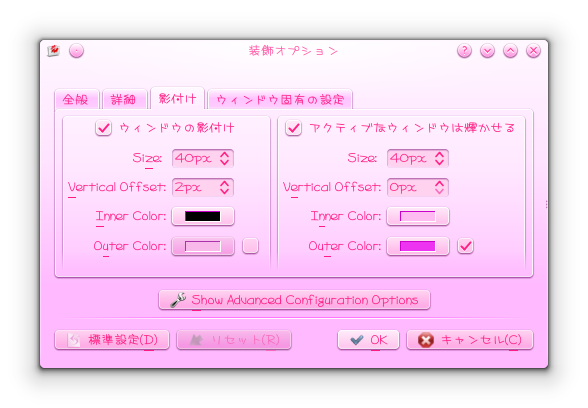
また、「ワークスペースの外観」のところで、カーソルテーマが設定できるので、redgrassに変えます。
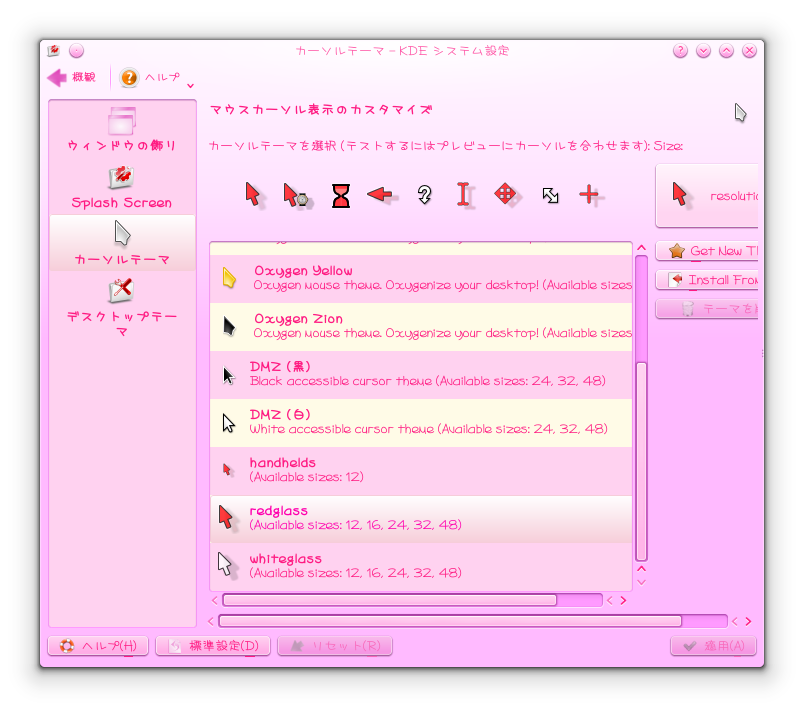
5.起動音
起動音は、「システム設定」の「起動と終了」・自動起動で、gmome-ubuntuの起動音がなるようになっていますので、moebunntuのページから、Moesound_iori.tar.gzをダウンロード、入れる場所も方法も一緒で、 /usr/share/soundsにroot(sudo dolphinとかで)として入れます。ただ、元々あったubunutuフォルダをリネームして(ubuntu.defaultとか)、解凍したMoesound_ioriフォルダをコピー後、ubuntuに名前を変えます。
6.KDE起動スプラッシュ
ここを参考にしました。
ディレクトリは、/usr/share/kde4/apps/ksplash/Themes/Default/1600×1200でした。icon4とアニメーションの画像、icon5のアイコンとアニメーションを、まずはコピーして保護。gimpで、インポートそたら、上のメニューの「色」ー>「色要素」ー>「チャンネルミキサー」を使い。R:G:B=0,100,100にスライド、ピンクになります。バックグラウンドも用意。バックグラウンドは、モニタの解像度にあった画像(buckground.png)のディスプレイを選んでいるようなので、私の場合は1920×1200を作りました。こんなのです、

壁紙もあきら様だったので、あきら様で統一してみました。
7.デスクトップのバー(パネル)のK印をピンクに
1 28×128ということがわかりましたので、まずGimpで128×128を透明で作ります。6で説明したディレクトリから、icon5.pngをインポート、選択ー>選択範囲絵でエィターで透明部分を押し選択そして反転。コピーして、128角の方へペースト、ツールー>変形ツールー>拡大縮小で横幅を128に、ツールー>変形ツールー>移動でいい感じの位置、上はピッタリ、横は真ん中に合わせます。
ファイルー>名前をつけてエクスポートで、pngファイルとしてエクスポート、/home/mifjpn/.kde/share/iconsにpink-K-icon.pngとしてエクスポートしました。
デスクトップバー(パネル)の左端のKの部分を右クリック、アプリケーション起動メニューの設定を選択。同名ウインドウの左のオプションを選びます。右のアイコンをクリック。アイコンソースウインドウが出たら、その他のアイコンをチェック、ブラウズで、先ほどの/home/mifjpn/.kde/share/icons/pink-K-icon.pngを設定する。

このぐらいで、まあ、満足でしょう。(本当はテーマを作りたいけど難しいようなのでねぇ)
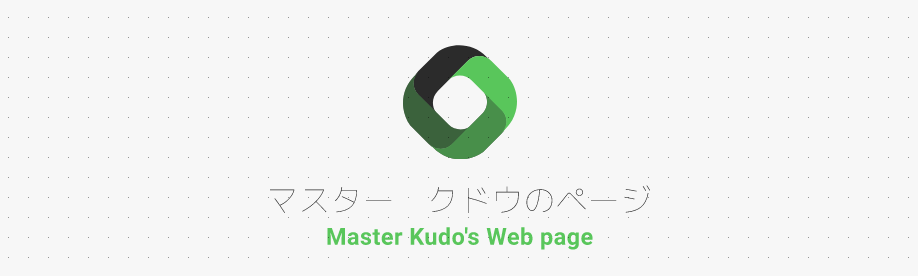


ディスカッション
コメント一覧
まだ、コメントがありません